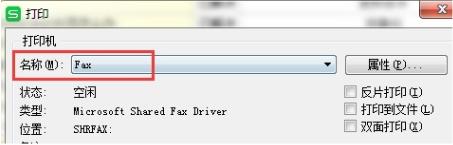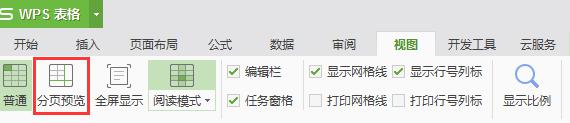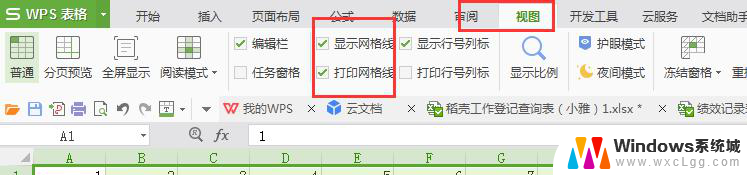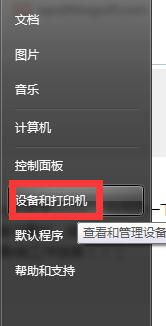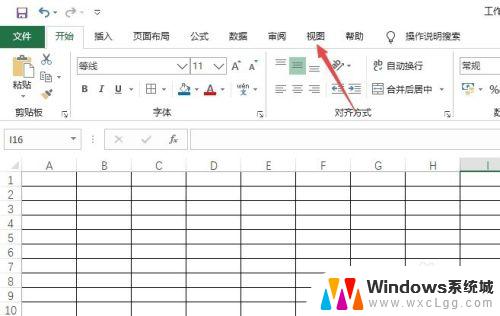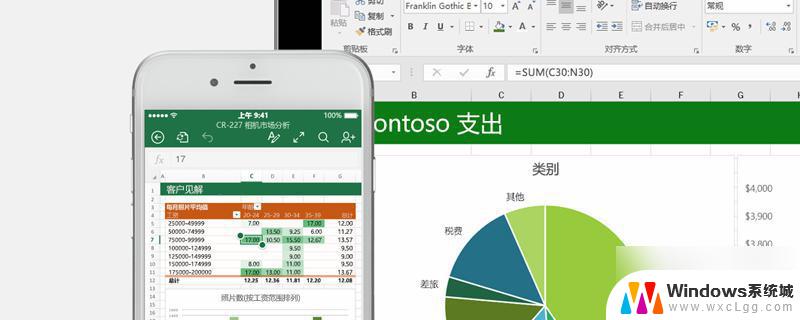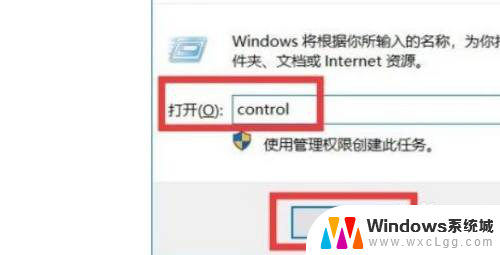wps表格只打印内容不打印空白区域的方法
更新时间:2024-01-29 17:04:25作者:yang
现代社会中,电子表格已经成为我们工作和生活中不可或缺的工具之一,在使用电子表格软件时,我们常常会遇到一个问题:在打印表格时,空白区域总是占据着纸张的一部分,导致打印结果显得不够整洁。为了解决这一问题,我们需要掌握一些技巧,其中一种方法就是使用wps表格软件来只打印内容而不打印空白区域。通过这种方法,我们可以更加高效地利用纸张资源,提升打印效果,从而节约时间和成本。接下来我们将详细介绍如何实现这一功能,让我们一起来学习吧!

选中需要打印的数据区域,在“页面布局”选项卡,点击“打印区域”---“设置打印区域”即可
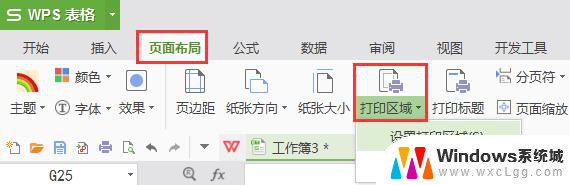
若需要查看打印效果,点击左上角“wps表格”---“打印”---“打印预览”,查看您要的效果。
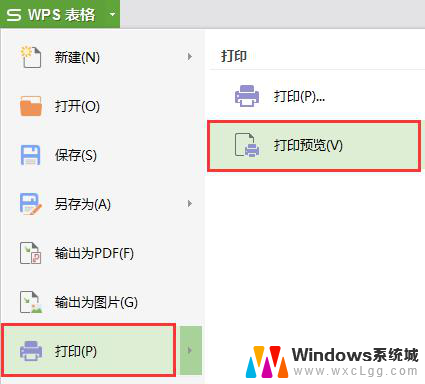
以上就是如何只打印自己做的表格而不打印其他空白部分的全部内容,如果您不明白,可以根据以上的方法来操作,希望这篇文章对大家有所帮助。